
Добър ден!
Този пост продължавам своята серия от статии за плъгини WordPress. Тема популярен, обичан от всички нас и е много обсъжда.
Днес аз ще ви разкажа за един интересен плъгин, който създава разнообразие на сайта си изскачащи прозорци.
Ще видите приставката, като прочетете тази статия. Така че, нека се запознаят със съставителя на плъгин Popup.
Кратко плъгин WordPress Popup Builder
Приставката има две версии: Безплатен (безплатно) и PRO (платен).
Какви са изскачащи прозорци, генерира Free-плъгин
- Заключение изскачащ прозорец с изображение (образ);
- Изскачащ прозорец с HTML-маркер (например допълнително меню);
- Изскачащ прозорец, за да се създаде нещо, използвайки кратки кодове;
- Сключване нищо от Facebook.
Възможности дан PRO-версия Popup Builder Plugin
Те включват функции като автоматично затваряне на прозореца в определено време, на пълна забрана за затваряне на прозореца и възможност за задаване на броя пъти, прозорци потребител на сайта.
Вижте пълен списък на допълнителни функции за PRO-версия на приставката.
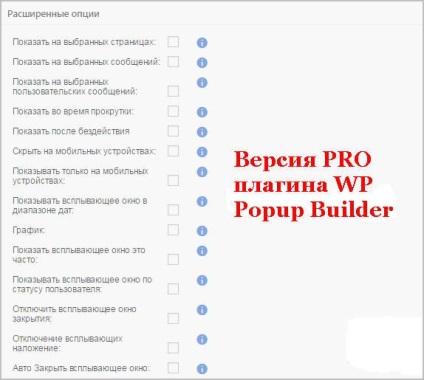
Инсталиране и активиране на плъгин Popup съставителя на
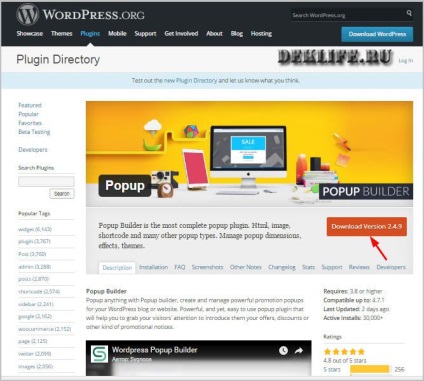
Свалете всички плъгини за WordPress двигател по три начина.
- изтегляне на плъгин от официалния сайт WP върху връзката;
- Сайт в конзолата в "приставки" - "Добавяне на ново", като въведете пълното име на плъгина в административната област на вашия сайт в горния десен ъгъл в полето за търсене и натиснете Enter;
- Сайт в конзолата в "приставки" - "Добавяне на нов" - "Добавяне на добавки", като щракнете върху "Качване на приставката" (ако имате компютър архивиране плъгин).
настройките на плъгина и да създадете нов Popup прозорец
В администраторската конзола, кликнете върху менюто на «Popup Builder», след това «Нова» и на страницата за настройки, за да се създаде един нов изскачащ прозорец.
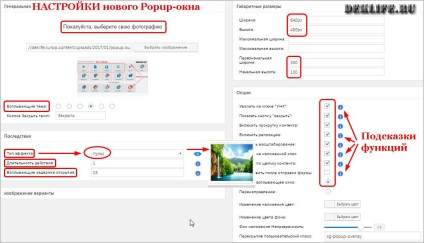
След като създадете и конфигурирате нов прозорец, под дъното на статията, който ще бъде включен в този прозорец тук в WordPress раздел, изберете желания изскачащ прозорец.
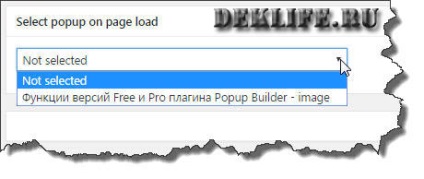
На страницата "Всички изскачащи прозорци» Тук ще намерите всичко, което сте създали изскачащи прозорци.
Тук в дясно ще намерите кратък номер да бъде вмъкнат в желаното място мястото на текста (когато изберете Кликнете.
(Кликнете тук, ще се появи прозорец, след 20 секунди! Тъй като имам толкова конфигуриран)
Можете да настроите изскачащ да плава при зареждането на страницата, ако желаете. Виждали сте ми изскачащ прозорец, когато четете и тази статия.
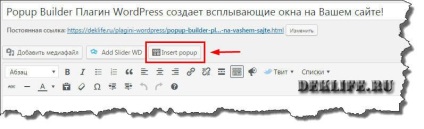
4 Ако функцията за вас не е достатъчно, а след това си купиш PRO версия и да използвате пълната функционалност на приставката. Трябва да кажа, най-стръмната тарифен пакет - Platinum.
С еднократно плащане приставка ще получите най-пълния набор от функции, необходими за бизнес инструмент.
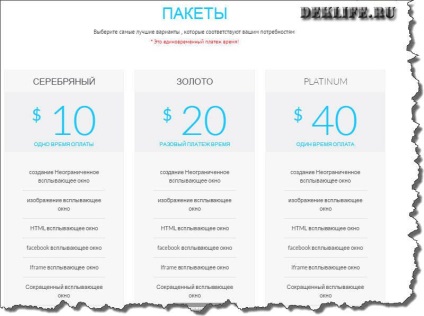
Къде да изтеглите плъгин Popup съставителя на
Приставка за създаване на изскачащи прозорци Изтегляне на връзката: wordpress.org/plugins/popup-builder/
До следващия ми пост!
С уважение, Елена Kontievsky
Лена, здравей! Да, мощен плъгин ви показахме ... По едно време, за мен това е най-общо включва - и неговите рисуване и плъгини за използване ... бях инсталирани плъгин SBModal, твърде голяма плъгин. Абсолютно всяко съдържание, което може да се тъпча в модален изскачащ прозорец. Аз съм бил там е форма на абонамент, форма за обратна връзка, както и още нещо ...
След това, аз дори не ви кажа защо, аз го изключите, поставете всички изскачащи прозорци от сайта ...
